我们在运用word制作文档时,为了美化页面,希望在页面外加一个边框,或图案。那么word如何实现的呢?以下是小编给大家整理的在Word中为整个文档插入边框的方法,希望能帮到你!在Word中为整个文档插入边框的具体方法步骤1、打开要添加页面边框的文档;2、点击菜单中的“格式”,执......
如何关闭Word的审阅修订显示功能 word审阅修订显示功能如何关闭
word教程
2021-10-11 10:13:57
具体操作如下:
打开一个文档,然后单击“审阅—修订”按钮(下图 1 处),然后开始修改Word文档,就会出现下图的效果。注意左侧会出现竖线,而右侧会出现修改过的格式说明。
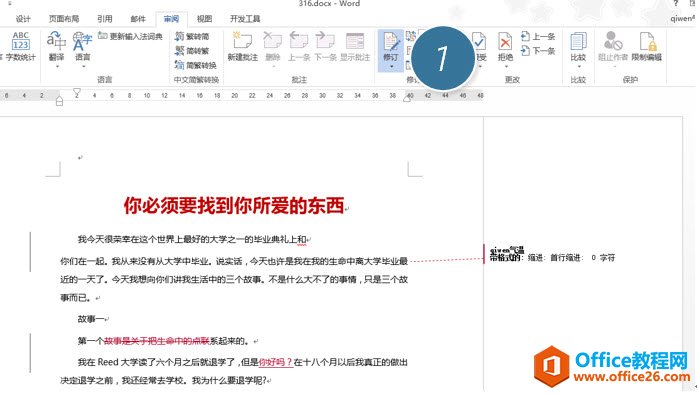
说明这个时候,文档处于审阅的修订状态,很多的职场办公小伙伴,很多小伙伴都会这样操作:
把修订的标记改为“无标记”,保存邮件发给对方,对方就不会发现了!其实这是错误的。
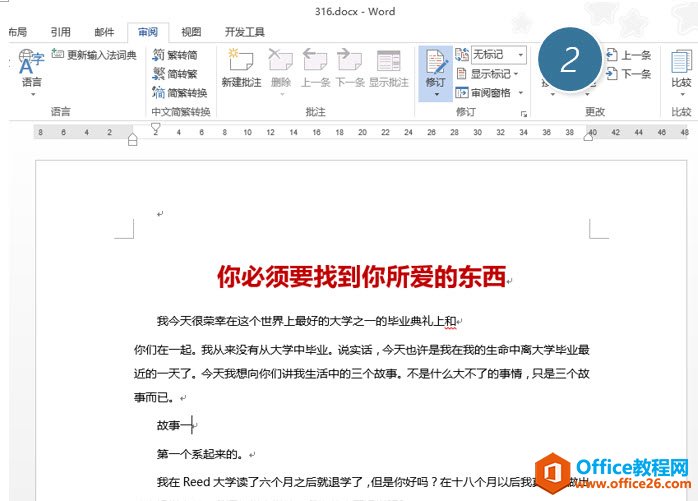
对方只需要将标记显示为“所有标记”,就完蛋了。对方会发现你是如何修改文档的,如果是合同和报价单等敏感文档就麻烦了。如何避免这种情况呢?
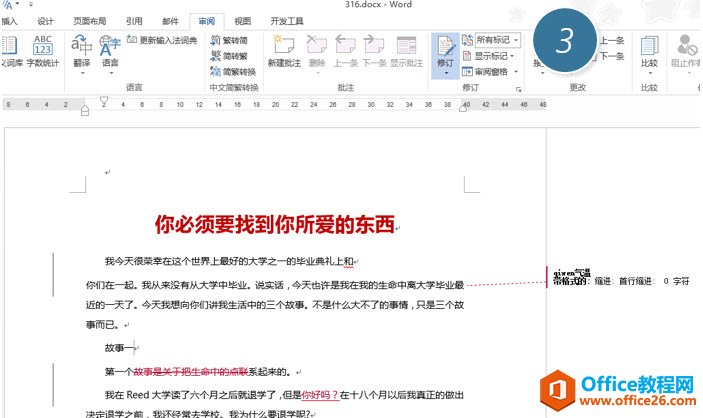
方法很简单,点击“接收”或”拒绝“修订按钮,可以单击下图中的“接收所有修订“(下图 4 处)
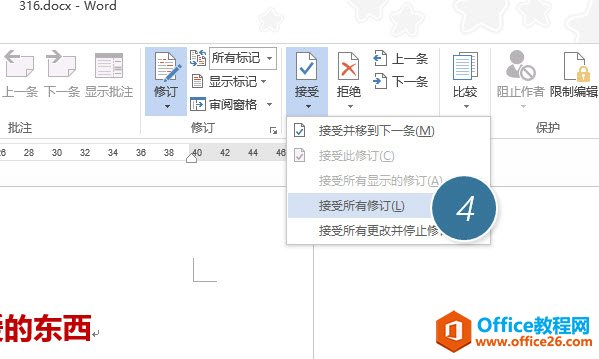
注意还没结束,必须再次单击”修订”按钮,让其处于未启用状态。如下图 5 处。
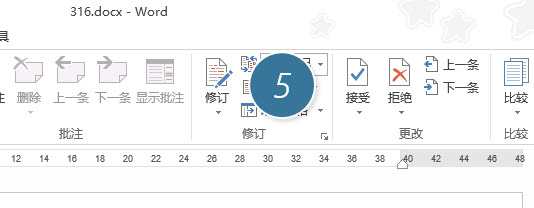
当然如你还不放心,推荐您将文档按F12键另存为PDF格式,再邮件发送出去,即保证了文档内容的可靠性,提升了公司的BIGGER。
总结:Word的审阅功能主要用于公司内部的文案修订提醒的功能,也非常适合出版社编辑等工作人员使用,在进行确稿前,一定记得接收或拒绝修改的修订,并关闭修订功能。
标签: 关闭Word的审阅修订显示功能word审阅修订显示功
相关文章
